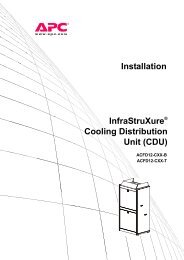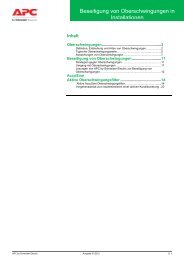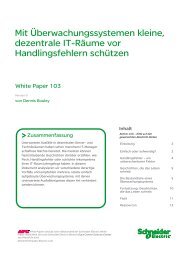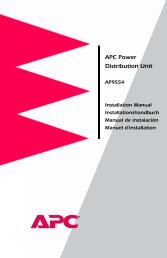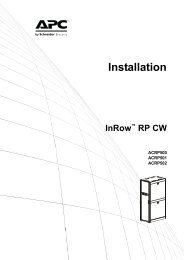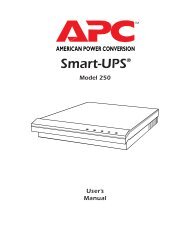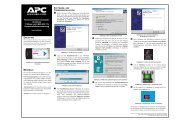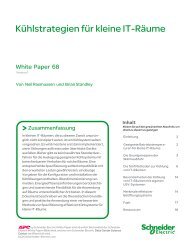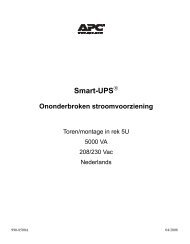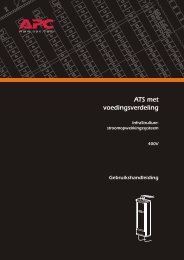ES Back-UPS™ 350/500 - APC Media
ES Back-UPS™ 350/500 - APC Media
ES Back-UPS™ 350/500 - APC Media
Erfolgreiche ePaper selbst erstellen
Machen Sie aus Ihren PDF Publikationen ein blätterbares Flipbook mit unserer einzigartigen Google optimierten e-Paper Software.
w w w.apc.com<br />
<strong>Back</strong>-UPS<br />
<strong>ES</strong><br />
<br />
<strong>350</strong>/<strong>500</strong><br />
Handbuch<br />
990-2101 4/01<br />
5 Schalten Sie die<br />
<strong>Back</strong>-UPS ein.<br />
Hinweis: Bitte lassen Sie die <strong>Back</strong>-UPS vor dem<br />
Anschließen von Geräten acht Stunden lang<br />
aufladen.<br />
Achtung: Der Stecker am Versorgungskabel ist das<br />
Trenngerät für das Produkt. Die Anschlußsteckdose<br />
sollte sich in der Nähe der Geräte befinden und leicht<br />
zugänglich sein. Außerdem muß es sich um eine<br />
Schutzkontaktsteckdose handeln.<br />
Drücken Sie den Knopf Strom Ein/Aus an der <strong>Back</strong>-<br />
UPS.<br />
Strom Ein/Aus<br />
Knopf<br />
Nach dem Drücken und Loslassen der Taste sollten<br />
folgende Vorgänge zu beobachten sein:<br />
• Die grüne Netzstromlampe (On Line) blinkt.<br />
• Die gelbe Batteriestromlampe (On Battery)<br />
leuchtet während des automatischen Selbsttests<br />
auf.<br />
• Nach erfolgreichem Abschluss des Selbsttests<br />
leuchtet nur noch die grüne Netzstromlampe.<br />
• Wenn die interne Batterie nicht angeschlossen<br />
ist, (siehe Schritt 1) leuchten die grüne<br />
Netzstromlampe und die rote Batterieaustauschlampe.<br />
Die <strong>Back</strong>-UPS gibt für eine Minute eine<br />
Reihe von kurzen Pieptönen von sich.<br />
Netzstromlampe (grün): leuchtet, wenn<br />
die Stromanschlusssteckdosen mit<br />
Netzstrom versorgt werden.<br />
Batteriestromlampe (gelb): leuchtet,<br />
wenn die angeschlossenen Geräte von der<br />
<strong>Back</strong>-UPS mit Batteriestrom versorgt<br />
werden.<br />
Einzelner Piepton: ein kurzer<br />
Stromausfall; die <strong>Back</strong>-UPS schaltet<br />
kurzzeitig auf Batteriestrom.<br />
Alle 30 Sekunden vier Pieptöne:<br />
Alarmsignal, das darauf hinweist,<br />
dass die <strong>Back</strong>-UPS auf Batteriestrom<br />
umgeschaltet hat. Es empfiehlt sich,<br />
alle aktuellen Daten abzuspeichern.<br />
Dauerpiepton: Alarmsignal:<br />
Batterieladung ist nahezu aufgebraucht.<br />
Die Batterie besitzt nur noch sehr wenig<br />
Restladung. Speichern Sie sofort alle<br />
noch nicht gesicherten Daten, und<br />
beenden Sie alle aktiven Anwendungen.<br />
Fahren Sie das Betriebssystem herunter,<br />
und schalten Sie den Rechner und die<br />
<strong>Back</strong>-UPS ab.<br />
Anschluss<br />
Statusanzeigen und Alarmsignale<br />
®<br />
1<br />
Die Batterie anschließen<br />
Bei Lieferung ist die interne Batterie der <strong>Back</strong>-<br />
UPS nicht angeschlossen. Entfernen Sie die<br />
Abdeckung, und verbinden Sie die Batterie wie<br />
nachfolgend gezeigt. Weitere Informationen zum<br />
Austauschen der Batterie finden Sie im Abschnitt<br />
Austausch der interenen Batterie.<br />
Drei batteriegespeiste Anschlusssteckdosen<br />
(„Battery <strong>Back</strong> Up Outlets“). Über diese Steckdosen<br />
werden die angeschlossenen Geräte im Bedarfsfall mit<br />
Notstrom versorgt und vor Spannungsspitzen geschützt;<br />
die Anschlüsse sind funkentstört. Bei Stromausfall wird<br />
diesen Steckdosen automatisch Batteriestrom<br />
zugeführt. Wenn die <strong>Back</strong>-UPS abgeschaltet ist, liegt<br />
an diesen Steckdosen keinerlei Spannung an (Stromnetz<br />
oder Batterie). An diesen Steckdosen können ein<br />
Rechner, ein Monitor, externe Disketten- oder CD-<br />
ROM-Laufwerke o.ä. angeschlossen werden.<br />
Zusatzsteckdose nur mit Überspannungsschutz (2<br />
Stück). Diese Steckdosen sind immer eingeschaltet,<br />
wenn die <strong>Back</strong>-UPS vom Stromnetz versorgt wird, und<br />
werden nicht vom Ein/Aus-Schalter kontrolliert. Diese<br />
Anschlüsse werden bei Stromausfall nicht mit<br />
Batteriestrom versorgt. Sie können hier z.B. einen<br />
Drucker, ein Faxgerät oder einen Scanner anschließen.<br />
Kabelpositionierungsfunktion. Für eine leichtere<br />
Handhabung bietet die <strong>Back</strong>-UPS eine Funktion zur<br />
integralen Kabelpositionierung (siehe unten).<br />
Batteriegespeiste<br />
Steckdosen (3)<br />
Kabelpositionierungs<br />
Zusatzsteckdos funktion<br />
nur mit<br />
Überspannungsschutz (2)<br />
6 Schließen Sie ggf. das USB-Kabel an, und installieren Sie die Software<br />
ON LINE ON BATTERY REPLACE BATTERY OVERLOAD<br />
1<br />
4<br />
2<br />
2 Plazierung<br />
Setzen Sie die <strong>Back</strong>-UPS nicht direktem<br />
Sonnenlicht, grosser Hitze, grosser Feuchtigkeit<br />
oder Flüssigkeiten aus. Die <strong>Back</strong>-UPS kann an<br />
eine Wand montiert werden (siehe<br />
Wandmontierung der UPS auf der Rückseite).<br />
Hinweis: Das Software CD-ROM der <strong>Back</strong>-UPS<br />
stellt Funktionen für Datenberichte und unbedientes<br />
Abschalten angeschlossener Computer zur<br />
Verfügung. Weitergehende Informationen zur<br />
<strong>Back</strong>-UPS-Software finden Sie in der Gebrauchsanweisung.<br />
Das Handbuch befindet sich im<br />
Hauptordner des CD-ROM.<br />
Zur Beachtung: USB-Hubs<br />
Die <strong>Back</strong>-UPS muss direkt am USB-Port eines<br />
Rechners angeschlossen werden, nicht an einem<br />
USB-Hub.<br />
Der Rechner ist vor dem Anschließen des USB-<br />
Kabels einzuschalten. Schließen Sie das USB-<br />
Kabelende (mit dem nach unten zeigenden USB-<br />
Symbol) an den USB-Datenport an der Rückseite<br />
der <strong>Back</strong>-UPS an. Verbinden Sie das andere Ende<br />
des USB-Kabels mit dem USB-Port an der<br />
Rückseite des Computers.<br />
Windows 98 ® und Windows Me ®<br />
Die Software „<strong>APC</strong> Power Management Extensions“<br />
ist speziell für Windows 98 Build 4.10.1998,<br />
Windows 98 SE (Second Edition) 4.10.2222A und<br />
Windows Me (Millennium Edition) bestimmt.<br />
Die Build-Nummer Ihrer Windows-Version können<br />
Sie feststellen, indem Sie in der Systemsteuerung<br />
das Dialogfeld „System“ aufrufen und die<br />
Systemdaten auf der Registerkarte „System“ lesen.<br />
Die Software installieren Sie wie folgt:<br />
1. Unter Windows Me überspringen Sie die Schritte<br />
1-3. Unter Windows 98 erscheint nach dem<br />
Anschließen des USB-Kabels ein Dialogfeld für<br />
die Konfiguration neuer Hardware. Bitte legen Sie<br />
Ihre CD mit dem Betriebssystem Windows 98 ein.<br />
2. Bitte richten Sie sich nach den Installationsanweisungen<br />
auf dem Bildschirm.<br />
Im Verlauf der Installation sucht Windows nach<br />
neuen Treibern. Wenn eine entsprechende<br />
Aufforderung erscheint, vergewissern Sie sich<br />
bitte, dass das Kästchen für das CD-ROM-<br />
Laufwerk markiert ist.<br />
3. Nach der Installation der Treiber erscheint<br />
möglicherweise das Dialogfeld „Windows 98 CD-<br />
ROM“. Bitte schließen Sie dieses Fenster einfach.<br />
Schaltkreis-<br />
Sicherung<br />
3<br />
Batterieaustauschlampe (rot):<br />
leuchtet, wenn sich die Batterie dem<br />
Ende ihrer Lebensdauer nähert oder<br />
nicht angeschlossen ist (siehe oben).<br />
Wenn die Batterie das Ende ihrer<br />
Lebensdauer erreicht, kann sie nur noch<br />
für sehr kurze Zeit Strom liefern und<br />
muss deshalb ausgetauscht werden.<br />
Piept alle 5 Stunden für 1 Minute:<br />
Dieses Alarmsignal weist darauf hin,<br />
dass die Batterie die automatische<br />
Diagnoseprüfung nicht bestanden hat.<br />
Überlastung (rot): leuchtet auf, wenn<br />
die Stromaufnahme der angeschlossenen<br />
Geräte die Leistungsfähigkeit der <strong>Back</strong>-<br />
UPS übersteigt.<br />
Dauerton: Alarmsignal, das ertönt,<br />
wenn die batteriegespeisten<br />
Steckdosen überlastet sind.<br />
Schaltkreis-Sicherung: der<br />
Schaltkreis-Sicherungsknopf an der<br />
Seite der <strong>Back</strong>-UPS steht etwas<br />
hervor, wenn eine Überlastung dazu<br />
führt, daß sich die <strong>Back</strong>-UPS von<br />
der Stromversorgung trennt. Tritt<br />
dieser Fall ein, bitte Geräte, die<br />
nicht unbedingt benötigt werden,<br />
von der <strong>Back</strong>-UPS trennen.<br />
Schaltkreis-Sicherungsknopf<br />
wieder hineindrücken.<br />
5<br />
3 Anschluss der mit Strom<br />
zu versorgenden Geräte<br />
an die <strong>Back</strong>-UPS<br />
4. Legen Sie die <strong>APC</strong>-Installations-CD in das<br />
Laufwerk des Rechners ein. Die Software-<br />
Gebrauchsanweisung ist als Datei im<br />
Hauptverzeichnis der CD gespeichert. Die<br />
Datei heißt Users Guide.pdf.<br />
5. Bitte richten Sie sich nach den Installationsanweisungen<br />
auf dem Bildschirm.<br />
Wenn die Softwareinstallation nicht automatisch<br />
erfolgt, ist wahrscheinlich die Autorun-Funktion<br />
von Windows deaktiviert. Verfahren Sie in<br />
diesem Fall folgendermaßen: Wählen Sie<br />
START -> Ausführen. Geben Sie ein: :\setup.exe. Klicken<br />
Sie dann auf „OK“.<br />
6. Nach Abschluss der Installation erscheint das <strong>APC</strong>-<br />
Symbol (Steckdose) auf der Task-Leiste (neben der<br />
Zeitanzeige). Um die Power-Management-<br />
Benutzeroberfläche aufzurufen, doppelklicken Sie<br />
auf das <strong>APC</strong>-Symbol auf der Task-Leiste oder<br />
wählen Sie sonst aus: Start > Einstellungen ><br />
Systemsteuerung > Power Management.<br />
Hinweis: Windows 98 und Windows Me betrachten<br />
eine USV als „HID“ (Human Interface Device). Die<br />
<strong>Back</strong>-UPS ist an folgender Stelle zu finden:<br />
Systemsteuerung > System > Geräte-Manager ><br />
HID-Kategorie > HID Compliant Device.<br />
Windows 2000 ®<br />
Auf der im Lieferumfang enthaltenen CD-ROM<br />
befindet sich ein „Wizard“ (Assistent) zur<br />
Optimierung der Power-Management-Einstellungen<br />
bei Verwendung der <strong>Back</strong>-UPS. Diese Optimierung<br />
betrifft die Einstellungen unter „Eigenschaften für<br />
Stromversorgung“ (bzw. sinngemäß, je nach Version<br />
des Betriebssystems) in der Systemsteuerung. <strong>APC</strong><br />
empfiehlt dringend, den Rechner von diesem<br />
Dienstprogramm umkonfigurieren zu lassen.<br />
1. Legen Sie die <strong>APC</strong>-Power-Management-CD in<br />
das Laufwerk des Rechners ein.<br />
2. Wählen Sie START -> Ausführen. Geben Sie ein:<br />
:\setup.exe.<br />
Klicken Sie dann auf „OK“, und verfahren Sie<br />
entsprechend den Anweisungen. Klicken Sie<br />
auf „OK“ und folgen Sie den Anweisungen.<br />
Austausch der internen Batterie<br />
Anleitung zum Austausch der internen Batterie:<br />
Die Telefonanschluss-Ausgänge schützen Geräte mit<br />
Telefonanschluss (Rechner, Modem, Telefaxgerät,<br />
Telefon) vor Spannungsspitzen, wie sie bei Gewittern<br />
auftreten können. Die Telefonanschluss-Ausgänge<br />
eignen sich für Anschlüsse, die den Normen HPNA<br />
und DSL entsprechen, sowie für alle Modem-<br />
Datenübertragungsgeschwindigkeiten. Bitte<br />
entsprechend der Abbildung anschließen.<br />
Die optionale Verbindung für den USB Daten-Port<br />
wird in Schritt 6 beschrieben.<br />
<strong>Back</strong>-UPS<br />
(Rückansicht)<br />
Computer<br />
USB-Port<br />
1 2 3<br />
4 5 6<br />
7 8 9<br />
* 0 #<br />
Modem/Telefon/Fax<br />
Anschlussdose<br />
Mac OS 9 (9.0.4 oder höher)<br />
Die Software <strong>APC</strong> Shutdown Manager ist speziell für das<br />
Betriebssystem OS 9 (9.0.4 oder höher, ausgenommen<br />
OS X) vorgesehen. Bei manchen Versionen des Mac OS<br />
vor Mac OS 9.0.4 sind Probleme mit Power-<br />
Management-Treibern bekannt geworden. Bitte<br />
vergewissern Sie sich, dass Ihr Rechner über die aktuelle<br />
Version des Mac OS 9 (9.0.4 oder höher) verfügt.<br />
Legen Sie die <strong>APC</strong>-Installations-CD mit dem <strong>APC</strong>-<br />
Shutdown-Manager in das CD-ROM-Laufwerk ein.<br />
Auf dem Desktop erscheint ein Symbol mit der<br />
Bezeichnung „<strong>APC</strong> Shutdown Manager v1.0“. Öffnen<br />
Sie den Ordner, und doppelklicken Sie auf die<br />
ReadMe-Datei. Die Hardwareausstattung des Rechners<br />
muss den Mindestanforderungen laut ReadMe-Datei<br />
genügen. Starten Sie die Softwareinstallation, indem<br />
Sie auf das Symbol „<strong>APC</strong> Shutdown Manager v1.0“<br />
doppelklicken. Klicken Sie im ersten Dialog auf<br />
„Fortsetzen“. Lesen Sie den Softwarenutzungsvertrag,<br />
und klicken Sie zur Zustimmung auf „Accept“. Lösen<br />
Sie durch Klicken auf „Install“ den Softwareinstallationsvorgang<br />
aus. Klicken Sie nach Abschluss<br />
der Installation auf die Schaltfläche „Restart“<br />
(Neustart), um den Rechner neu zu starten.<br />
Alle anderen Betriebssysteme<br />
Die Software ist ausdrücklich für die o.g. Windows-<br />
und Macintosh-Betriebssysteme konzipiert. Ist ein<br />
anderes Betriebssystem installiert, kann die <strong>Back</strong>-UPS<br />
dennoch die folgenden Grundfunktionen wahrnehmen:<br />
• Notstromversorgung mit Batteriestrom,<br />
Überspannungsschutz und Telefonleitungsschutz<br />
zur Sicherung des Gesamtsystems gegen<br />
blitzschlag- und stromnetzbedingte<br />
Spannungsspitzen.<br />
• Aufrechterhaltung der Funktionsfähigkeit des<br />
Systems während kürzeren Stromausfällen.<br />
Dadurch können die Daten gesichert und das<br />
System sicher heruntergefahren werden.<br />
Ohne die Software stehen die Funktionen „Unattended<br />
Automatic Operating System Shutdown“<br />
(automatisches Herunterfahren des Betriebssystems)<br />
und „Application Data Saving“ (Abspeichern von<br />
Anwenderdaten) nicht zur Verfügung.<br />
Hinweis: Der Batteriewechsel ist einfach und ungefährlich. Es kann dabei jedoch zu<br />
Funkenbildung kommen. Dies ist normal.<br />
1 2 3 4<br />
Plazieren Sie die Einheit auf einer flachen Oberfläche.<br />
Drücken Sie auf die Verriegelung der Batterieabdeckung<br />
und entfernen Sie die Abdeckung.<br />
Schließen Sie die neue Batterie an den<br />
Verbindungsstecker an. Plazieren Sie die<br />
Batterie im Gehäuse.<br />
1<br />
5 6<br />
4<br />
2<br />
4 Schließen Sie die Telefonleittung<br />
an den Überspannungsschutz-Ausgang<br />
an.<br />
3<br />
Ziehen Sie die Batterie aus dem Gehäuse<br />
heraus, bis das Batteriekabel und der Verbindungsstecker<br />
zugänglich sind. Entsorgen Sie die alte<br />
Batterie ordnungsgemäß.<br />
5<br />
6<br />
Schieben Sie die Haken der Batterieabdeckung in<br />
die Schlitze des Gehäuses und drücken Sie die Abdeckung<br />
nach unten, bis sie am Gehäuse einrastet.<br />
<strong>APC</strong>, <strong>Back</strong>-UPS und PowerChute plus sind eingetragene Marken der American Power Conversion.<br />
Marken anderer Hersteller werden anerkannt.
Beheben von Störungen<br />
Anhand der nachstehenden Tabelle lassen sich geringfügige Probleme bei der Installation und Benutzung der<br />
<strong>Back</strong>-UPS beheben. Sollten Probleme auftauchen, für die diese Tabelle keine Abhilfe bietet, wenden Sie sich<br />
bitte an den <strong>APC</strong> Online- oder Telefon-Kundenservice.<br />
Mögliche Ursache Abhilfe<br />
Die <strong>Back</strong>-UPS lässt sich nicht einschalten.<br />
Die <strong>Back</strong>-UPS ist nicht an einer<br />
Netzsteckdose angeschlossen.<br />
Der Schaltkreis-Sicherung<br />
(Sicherungsautomat) der <strong>Back</strong>-UPS<br />
wurde ausgelöst.<br />
Sehr niedrige oder keine<br />
Stromspannung.<br />
Die <strong>Back</strong>-UPS liefert bei Stromausfall keinen Strom an Rechner/Monitor/externes Laufwerk.<br />
Interne Batterie nicht angeschlossen.<br />
Rechner, Monitor oder externes<br />
Laufwerk ist an der<br />
Zusatzsteckdose angeschlossen, die<br />
nur Überspannungsschutz bietet.<br />
Batterieanschlüsse überprüfen. Siehe Austausch der internen Batterie.<br />
Stecker des Rechners, Monitors bzw. externen Laufwerks an einer der<br />
batteriegespeisten Steckdosen anschließen.<br />
Die <strong>Back</strong>-UPS benutzt Batteriestrom, obwohl normale Netzspannung besteht.<br />
Der Schaltkreis-Sicherung<br />
(Sicherungsautomat) der <strong>Back</strong>-UPS<br />
wurde ausgelöst.<br />
Die Steckdose, an der die <strong>Back</strong>-UPS<br />
angeschlossen ist, führt keinen<br />
Strom zur Einheit.<br />
Geräte, die nicht unbedingt benötigt werden,<br />
von der <strong>Back</strong>-UPS trennen. Stellen Sie die<br />
Sicherung (an der Seite der <strong>Back</strong>-UPS) neu<br />
ein, indem Sie den Sicherungsknopf nach<br />
unten drücken, bis er einrastet.<br />
Die <strong>Back</strong>-UPS liefert nicht für die erwartete Zeit Notstrom.<br />
Die <strong>Back</strong>-UPS ist überlastet.<br />
Die Batterie der <strong>Back</strong>-UPS hatte<br />
nach dem letzten Stromausfall nicht<br />
genügend Zeit, um sich voll<br />
aufzuladen.<br />
Die Batterie muss ausgetauscht<br />
werden.<br />
Geräte, die nicht unbedingt benötigt werden, an der Zusatzsteckdose<br />
anschließen (nur Überspannungsschutz, kein Batteriestrom).<br />
Hinweis: Geräte mit Motoren und Dimmern (Laserdrucker, Heizgeräte,<br />
Ventilatoren, Lampen, Staubsauger usw.) sollten nicht an den<br />
batteriegespeisten Steckdosen der <strong>Back</strong>-UPS angeschlossen werden.<br />
Batterie aufladen. Die Batterie wird ständig aufgeladen, wenn die <strong>Back</strong>-<br />
UPS an einer Netzsteckdose angeschlossen ist. In der Regel reichen acht<br />
Stunden Ladezeit aus, um eine völlig entladene Batterie komplett aufzuladen.<br />
Solange die Batterie nicht voll aufgeladen ist, reicht der Batteriestrom<br />
des <strong>Back</strong>-UPS nur für einen Teil der normalen Überbrückungszeit.<br />
Batterie austauschen (siehe „Bestellen einer Ersatzbatterie“). Die Batterien<br />
haben eine Lebensdauer von 3 bis 6 Jahren. Bei häufigen Stromausfällen und<br />
hohen Umgebungstemperaturen ist die Lebensdauer entsprechend kürzer.<br />
Die Anzeige zum Auswechseln der Batterie leuchtet auf.<br />
Die Batterie ist nicht richtig<br />
angeschlossen.<br />
Batterie muss ausgetauscht werden.<br />
Die Überlastungsanzeige leuchtet auf oder blinkt.<br />
Die batteriegespeisten Steckdosen<br />
ziehen mehr Strom als die <strong>Back</strong>-<br />
UPS zur Verfügung stellen kann.<br />
Nachprüfen, ob der Netzstecker der <strong>Back</strong>-<br />
UPS fest in einer Wandsteckdose steckt.<br />
Geräte, die nicht unbedingt benötigt werden,<br />
von der <strong>Back</strong>-UPS trennen. Stellen Sie die<br />
Sicherung (an der Seite der <strong>Back</strong>-UPS) neu<br />
ein, indem Sie den Sicherungsknopf nach<br />
unten drücken, bis er einrastet. Anschließend<br />
die <strong>Back</strong>-UPS einschalten und die Geräte<br />
einzeln nacheinander wieder anschließen.<br />
Wird der Schaltkreis-Sicherung erneut<br />
ausgelöst, ist die Ursache vermutlich eines<br />
der angeschlossenen Geräte, welches diese<br />
Überlast erzeugt.<br />
Netzsteckdose mit einer gewöhnlichen<br />
Schreibtischlampe testen. Ist die Glühbirne<br />
sehr matt, sollten Sie die Spannung von<br />
einem qualifizierten Elektriker überprüfen<br />
lassen.<br />
Batterieanschlüsse überprüfen. Siehe Austausch der internen Batterie.<br />
Batterie innerhalb der nächsten zwei Wochen austauschen (siehe<br />
„Bestellen einer Ersatzbatterie“). Wird die Batterie nicht ausgetauscht,<br />
steht beim nächsten Stromausfall weniger Notstrom zur Verfügung.<br />
Schalten Sie die <strong>Back</strong>-UPS aus und wieder ein, um die<br />
Überlastungsanzeige neu zu setzen.<br />
Die Anzeige zum Auswechseln der Batterie blinkt.<br />
<strong>Back</strong>-UPS Ausfall.e<br />
Specifications<br />
Eingangsspannung Netzstrom<br />
Frequenzgrenzen Netzstrom<br />
Wellenform Batteriestrom<br />
Maximale Last<br />
Typische Wiederaufladezeit<br />
Umgebungstemperatur Betrieb<br />
Lagertemperatur<br />
Relative Luftfeuchte Betrieb/<br />
Lagerung<br />
Abmessungen (H x B x T)<br />
Gewicht<br />
Versandgewicht<br />
Entstörung nach<br />
Betriebszeit bei Batteriespeisung<br />
Telefon-Port-Schutz<br />
196 - 264 V~ (Standardeinstellung)<br />
47 - 63 Hz (automatische Erkennung)<br />
stufenapproximierter Sinus<br />
<strong>350</strong> VA: 225 W <strong>500</strong> VA: 325 W<br />
4 Stunden<br />
0 – 40 ºC<br />
-5 – 45 ºC<br />
0 – 95% nicht kondensierend<br />
8,1 x 11,1 x 45,3 cm<br />
<strong>350</strong> VA – 3,1 kg <strong>500</strong> VA – 3,4 kg<br />
<strong>350</strong> VA – 3,8 kg <strong>500</strong> VA – 4,1 kg<br />
EN 55022 Klasse B<br />
<strong>350</strong> VA - 11 Minuten, <strong>500</strong> VA - 20 Minuten<br />
Desktop-Computer und 15 Inch (38,1 cm) Monitor (110 Watt)<br />
Einzelleitung, 2 Kabel<br />
Schaltkreis-<br />
Sicherung<br />
Schaltkreis-<br />
Sicherung<br />
Die <strong>Back</strong>-UPS an einer anderen Netzsteckdose anschließen oder die<br />
Hauselektrik von einem Elektriker überprüfen lassen.<br />
Trennen Sie die <strong>Back</strong>-UPS von der Stromversorgung. Setzen Sie sich<br />
mit dem <strong>APC</strong> Kundendienst in Verbindung.<br />
6.88 Inches<br />
(17.5 cm)<br />
Bestellen einer Ersatzbatterie<br />
Die typische Lebensdauer einer Batterie beträgt 3 - 6 Jahre (abhängig von der Anzahl der Entladungszyklen<br />
und der Umgebungstemperatur). Eine Ersatzbatterie kann online über die Website von <strong>APC</strong> (siehe unten – nur<br />
mit Kreditkarte) bestellt werden.<br />
Bitte bestellen Sie die Batterieeinheit <strong>350</strong> VA, RBC29 anfordern, <strong>500</strong> VA, RBC30 anfordern.<br />
Einstellen der Umschaltgrenzspannung (optional)<br />
In Situationen, in denen die <strong>Back</strong>-UPS zu empfindlich auf niedrige Eingabespannung reagiert, ist es vielleicht<br />
notwendig die Übertragungsspannung zu ändern. Dies können Sie leicht mit dem An/Aus-Knopf durchführen.<br />
Um die niedrige Übertragungsspannung (LTV - lower transfer voltage ) zu ändern, führen Sie die folgenden<br />
Schritte aus:<br />
1. Schließen Sie die <strong>Back</strong>-UPS am Stromnetz an. Die <strong>Back</strong>-UPS befindet sich jetzt im Standby-Betrieb<br />
(Bereitschaft). Keine der Anzeigelampen leuchtet.<br />
2. Drücken Sie 10 Sekunden lang auf die Taste an der Vorderseite des Gerätes. Alle Anzeigelampen der<br />
<strong>Back</strong>-UPS beginnen zu blinken und bestätigen damit, dass sich das Gerät in der Programmierbetriebsart<br />
befindet.<br />
3. Die <strong>Back</strong>-UPS zeigt daraufhin nach dem auf der Tabelle wiedergegebenen Schema die zur Zeit gültige<br />
untere Umschaltspannung an.<br />
Aufleuchtende Untere<br />
Anzeigelampen Umschaltspannung<br />
1 160 V~<br />
2 180 V~<br />
3 196 V~<br />
(Werkseinstellung)<br />
4. Um 160 Volt als LTV-Einstellung auszuwählen, drücken Sie den Knopf wiederholt, bis 1 Anzeige blinkt.<br />
5. Um 180 V als untere Umschaltspannung einzustellen, drücken Sie die Taste so lange, bis 2 Anzeigelampen<br />
blinkt.<br />
6. Um 196 V als untere Umschaltspannung einzustellen, drücken Sie die Taste so lange, bis 3 Anzeigelampen<br />
blinkt.<br />
7. Wird die Taste in der Programmierbetriebsart 5 Sekunden lang nicht gedrückt, verlässt die <strong>Back</strong>-UPS die<br />
Programmierbetriebsart, und alle Anzeigelampen verlöschen.<br />
Aufbewahrung der <strong>Back</strong>-UPS<br />
Instandsetzung<br />
Zu verwenden, wenn ...<br />
Der Betrieb mit der 180 Vac Einstellung beseitigt das Problem nicht.<br />
Überprüfen Sie, daß die angeschlossenen Geräte mit 160 Vac funktionieren.<br />
Die <strong>Back</strong>-UPS wechselt aufgrund niedriger<br />
Eingabespannung häufig auf Batteriestrom.<br />
normale Netzstromversorgung gegeben ist.<br />
Laden Sie die <strong>Back</strong>-UPS mindestens 8 Stunden lang auf, bevor Sie sie einlagern. Bewahren Sie die <strong>Back</strong>-UPS<br />
in aufrechter Stellung an einem kühlen, trockenen Ort auf, und decken Sie sie ab. Laden Sie die Batterie<br />
während der Lagerzeit der nachstehenden Tabelle entsprechend regelmäßig auf:<br />
Lagertemperatur Aufladehäufigkeit Ladedauer<br />
-5 o – 30 o C<br />
30 o – 45 o C<br />
alle 6 Monate<br />
alle 3 Monate<br />
Hinweis: Sollte das USV reparaturbedürftig sein, bringen Sie sie bitte nicht zum<br />
Händler zurück. Verfahren Sie stattdessen bitte folgendermaßen:<br />
1. Lesen Sie im Abschnitt „Beheben von Störungen“ nach, ob sich das Problem eventuell auf einfache Weise<br />
beseitigen lässt.<br />
2. Prüfen Sie, ob der Schaltkreis-Sicherung ausgelöst wurde. Ist dies der Fall, drücken Sie den Knopf bitte<br />
wieder ein, und prüfen Sie dann nach, ob das Problem weiterhin besteht.<br />
3. Ist das Problem noch nicht behoben, suchen Sie bitte die <strong>APC</strong> Website (www.apc.com) auf, oder rufen Sie<br />
den Kundendienst an.<br />
• Notieren Sie vorher bitte die Modell- und die Seriennummer des Gerätes sowie das Kaufdatum. Seien Sie<br />
bitte darauf vorbereitet, das Problem unter telefonischer Anleitung eines Kundendiensttechnikers direkt<br />
zu beheben. Sollte dies nicht gelingen, wird der Techniker Ihnen eine Rücksendenummer und eine<br />
Einsendeadresse geben.<br />
• Während der Garantiezeit sind Reparaturen von Mängeln, die unter die Garantie fallen, kostenlos. Nach<br />
Ablauf der Garantiezeit wird Ihnen die Reparatur in Rechnung gestellt.<br />
4. Bitte packen Sie die <strong>Back</strong>-UPS in die Originalverpackung ein. Ist dies nicht möglich, bitten Sie den<br />
Kundendienst darum, Ihnen eine Verpackung zuzuschicken. Die <strong>Back</strong>-UPS muss unbedingt<br />
ordnungsgemäß verpackt werden, um Transportschäden zu vermeiden.<br />
Hinweis: Verpacken Sie die <strong>Back</strong>-UPS unter keinen Umständen in<br />
Styroporkügelchen! Schäden, die das Gerät während des Transports<br />
erleidet, fallen nicht unter die Garantie (wir empfehlen daher eine<br />
Transportversicherung im vollen Wert).<br />
5. Schreiben Sie die Einsendenummer auf die Außenseite der Verpackung.<br />
6. Schicken Sie die USV franko und versichert an die Adresse, die Sie vom Kundendienst erhalten haben.<br />
Wandmontierung der UPS<br />
8 Stunden<br />
8 Stunden<br />
Die UPS kann vertikal oder horizontal an eine Wand montiert werden. Benutzen Sie die unten gezeigte<br />
Schablone, um die Montieraufhängungen zu positionieren (nicht mitgeliefert). Montieren Sie die UPS wie<br />
folgt:<br />
1. Halten Sie diese Seite in der gewünschten Montierposition gegen die Wand.<br />
2. Benutzen Sie Heftzwecken oder Klebestreifen, um diese Seite an der Wand zu befestigen. Benutzen Sie<br />
dann einen spitzen Nagel oder eine Nadel, um die Mitte der Schablonenkreise an der Wand zu markieren.<br />
3. Installieren Sie die Montieraufhängungen an den markierten Stellen. Lassen Sie den Kopf beider<br />
Aufhängungen 8 mm aus der Wand herausragen. Die Aufhängungen müssen eine Lastkraft von 6,8 kg<br />
haben.<br />
4. Montieren Sie die UPS, indem Sie die Schlüssellochschlitze über die Aufhängungsköpfe positionieren. Für<br />
eine vertikale Montierung, schieben Sie die UPS nach unten. Für eine horizontale Montierung, drehen Sie<br />
die UPS leicht im Uhrzeigersinn, bis sie sich fest in der richtigen Position befindet.<br />
1 Inch<br />
(2.5 cm)<br />
Copyright © 2001 American Power Conversion. All rights reserved.